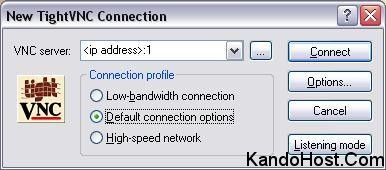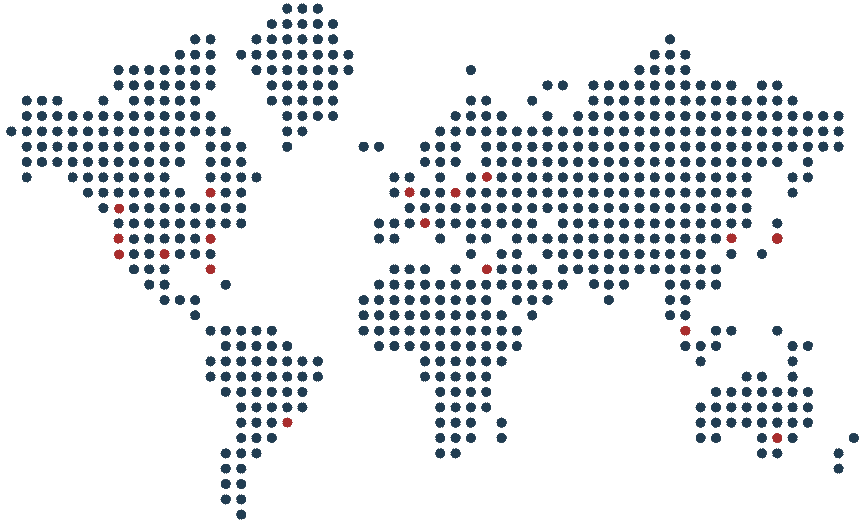نصب سرور ریموت دسکتاپ vnc بر روی centos
در این مقاله ما vnc server را بر روی سرور مجازی لینوکس Centos 5.6 نصب خواهیم کرد. هدف نصب کمترین بسته ها برای صرفه جویی در فضای دیسک و نصب سریع است . برای نصب سرور vnc و دسکتاپ گنوم ، دستور زیر را اجرا کنید:
1 yum install vnc-server gnome-desktop xorg-x11-xinit xterm gnome-applets gnome-session gnome-themes gnome-panel gdm firefox dbus-x11
سپس یک کاربر عادی برای اجرای سرویس vnc ایجاد نموده و برای ورود به vnc ،پسورد تعریف نمایید:
8 adduser johndoe passwd johndoe su - johndoe vncpasswd /ls .vnc
passwd پسورد را برای ورود به vnc تعریف خواهد کرد
exit
قدم بعدی ویرایش پیکربندی سرور vnc /etc/sysconfig/vncserver و اضافه کردن کاربر جدید به لیست سرور vnc است .
nano /etc/sysconfig/vncservers
کاربر را به لیست سرور vnc اضافه نمایید :
VNCSERVERS="1:johndoe"
حالا سرویس vnc server را برای ایجاد اسکریپت xstartup که ما آن را برای شروع محیط دستکتاپ گنوم ، پیکربندی خواهیم کرد استارت می کنیم.
service vncserver start service vncserver stop su - johndoe /ls .vnc
شما این را خواهید دید : :1.log passwd xstartup
ما نیاز به ویرایش اسکریپت xstartup داریم بنابراین نشست گنوم هنگامی که سرور vnc را آغاز می کنیم صدا زده می شود
nano .vnc/xstartup
ویرایش کنید :
#!/bin/sh # Uncomment the following two lines for normal desktop: # unset SESSION_MANAGER # exec /etc/X11/xinit/xinitrc [ -x /etc/vnc/xstartup ] && exec /etc/vnc/xstartup [ -r $HOME/.Xresources ] && xrdb $HOME/.Xresources xsetroot -solid grey vncconfig -iconic & xterm -geometry 80x24+10+10 -ls -title "$VNCDESKTOP Desktop" & twm &
را به:
#!/bin/sh # Uncomment the following two lines for normal desktop: unset SESSION_MANAGER exec /etc/X11/xinit/xinitrc [ -x /etc/vnc/xstartup ] && exec /etc/vnc/xstartup [ -r $HOME/.Xresources ] && xrdb $HOME/.Xresources xsetroot -solid grey vncconfig -iconic & xterm -geometry 1024x768 -ls -title "$VNCDESKTOP Desktop" & gnome-session &
تغییرات را ذخیره کنید.
به عنوان روت به عقب برگردید و سرور vnc را استارت کنید .
exit service vncserver start
Tight VNC client here را از این لینک دانلود نمایید:
http://www.tightvnc.com/download.html
بعد از اینکه Tight VNC client here را دانلود کردید ، آن را اجرا کنید و شما فرم زیر را خواهید دید:
در زمینه سرور vnc، آدرس آی پی سرور مجازی خود را با 1: وارد نمایید و سپس بر روی اتصال کلیک کنید.از شما پسورد پرسیده خواهد شد، این پسوردی است که شما هنگامی که فرمان vncpasswd را اجرا کردید ، ایجاد کرده اید.
توضیح :سرور ریموت دسکتاپ vnc به طور پیش فرض بر روی سرورهای کندو فعال می باشد و اگر از سرورهای کندوهاست استفاده می کنید فقط کافیست نرم افزار Tight VNC client را دانلود و نصب کرده و از طریق اطلاعاتی که به ایمیل شما ارسال می شود از طریق این نرم افزار با vnc به سرور خود متصل شوید و همچنین می توانید از ناحیه کاربری خود و از طریق گزینه lunch vnc نیز به سرور خود از طریق vnc متصل شوید.
ترجمه شده توسط : آرزو رنجبرپور